Mudanças entre as edições de "Módulo Web - Cliente - Financeiro"
(→Ver também: links ver tbm) |
(→Enviar SMS: Ajuste remente para remetente) |
||
| Linha 232: | Linha 232: | ||
Ao clicar no botão '''Enviar SMS''' apresentará a tela de SMS que deverá selecionar o '''Contato''' e '''Remetente'''. <br> | Ao clicar no botão '''Enviar SMS''' apresentará a tela de SMS que deverá selecionar o '''Contato''' e '''Remetente'''. <br> | ||
Caso deseje que apresente o código do PIX ao enviar o boleto deverá estar configurado no remetente. | Caso deseje que apresente o código do PIX ao enviar o boleto deverá estar configurado no remetente. | ||
| − | * Para este procedimento: [[Módulo_Desktop_-_Painel_Configurações_-_Remetentes_Email#E-Mail_de_Envio_de_Boletos| | + | * Para este procedimento: [[Módulo_Desktop_-_Painel_Configurações_-_Remetentes_Email#E-Mail_de_Envio_de_Boletos|Remetente de E-mail - Enviar Boleto]]. |
* Essa funcionalidade está disponível apenas para integração com a '''Chatmix''', que enviará uma mensagem no Whatsapp do contato. | * Essa funcionalidade está disponível apenas para integração com a '''Chatmix''', que enviará uma mensagem no Whatsapp do contato. | ||
* Este procedimento poderá ser realizado pelo desk também: [[Modulo_Desktop_-_Faturas#PIX|Faturas - PIX]].<br> | * Este procedimento poderá ser realizado pelo desk também: [[Modulo_Desktop_-_Faturas#PIX|Faturas - PIX]].<br> | ||
Edição das 14h03min de 8 de novembro de 2023
| Permissão |
| Dar Desconto |
| Fazer Recibo |
| Fazer Recibos Sem Juros |
| Imprimir Recibo |
| Variável |
| Tarifa de Cartão |
| Cliente Utiliza Conciliação de Cartão de Crédito |
| Bloquear descontos em contas a receber com nf gerada |
| Mostrar Contas a Receber de Negociação |
| |
|
Melhoria Financeiro - Extrato Financeiro foi disponibilizada para a versão do Changelog 6.05.00. |
| |
|
As melhorias Notas Fiscais, aba financeira do Integrator web 6 ficar em vermelho igual à versão 5 e submenu Recibos foram disponibilizadas para a versão do Changelog 6.06.00. |
Índice
Financeiro
Na tela do Cliente foi incluído o submenu Financeiro.
Extrato Financeiro
Em Clientes, na aba Financeiro e no submenu Extrato Financeiro temos a tela abaixo:
Clicar em Extrato Financeiro
Quando houver débitos do cliente, esse texto na aba Financeiro e no submenu Extrato Financeiro ficará em vermelho.
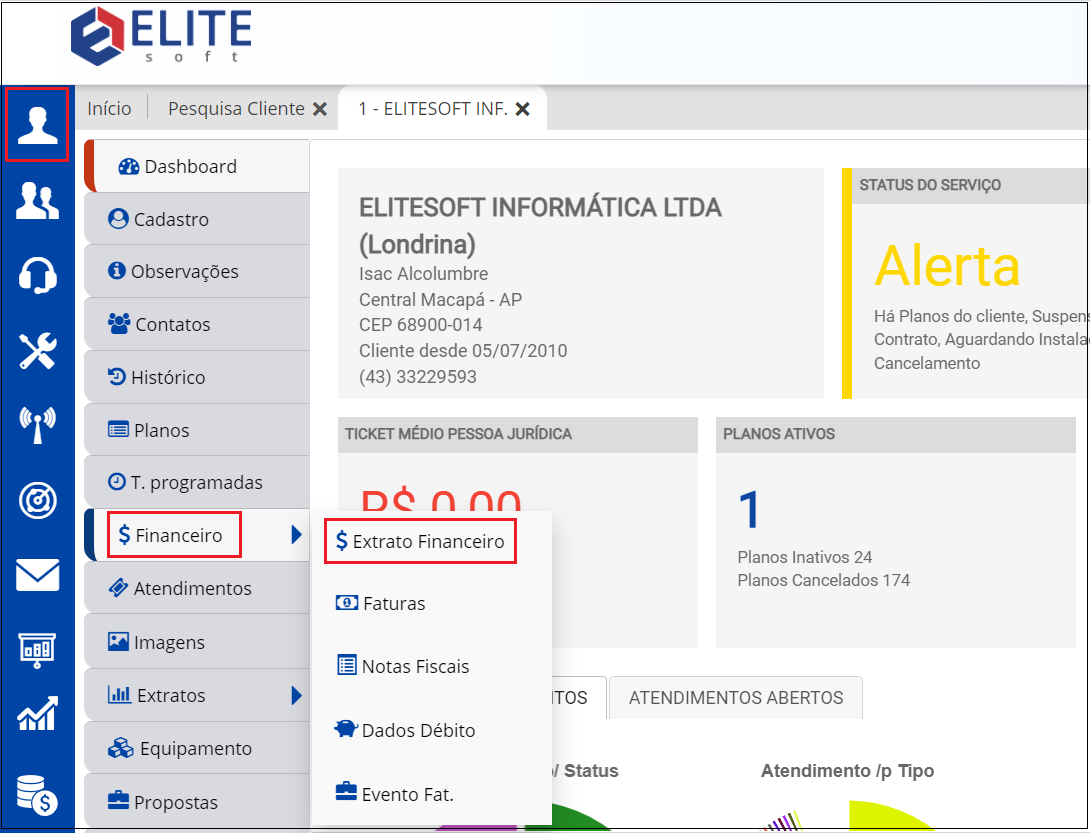
Caminho a Seguir: ISP - INTEGRATOR WEB / CLIENTE / FINANCEIRO / EXTRATO FINANCEIRO
Agora temos a opção de configurar a entrada no parcelamento de dívida, podendo escolher a forma de pagamento e a quantidade de parcelas, dando uma entrada para o parcelamento do débito.
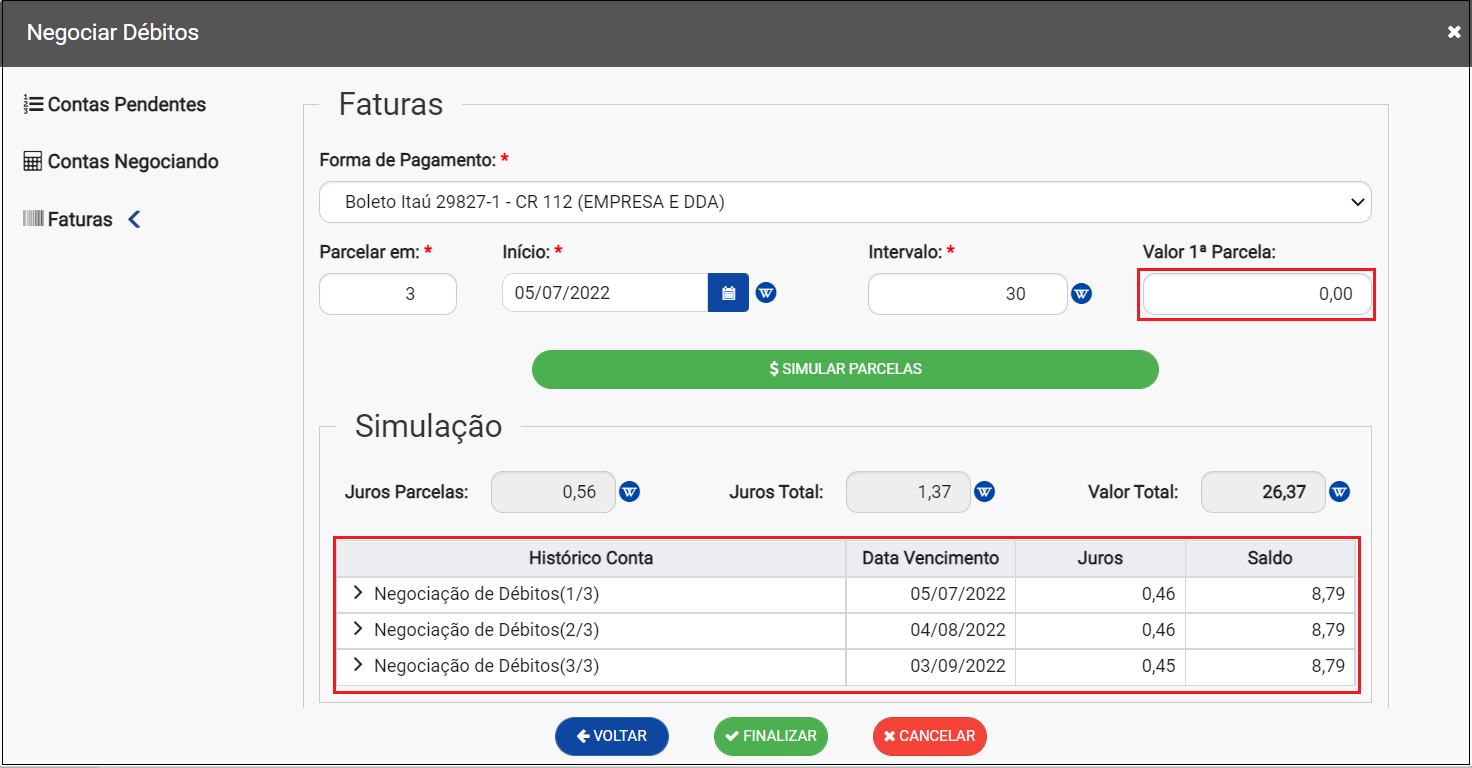
Caminho a Seguir: ISP - INTEGRATOR WEB / CLIENTE / FINANCEIRO / EXTRATO FINANCEIRO
| |
|
Melhoria Financeiro - Extrato Financeiro - Desconto foi disponibilizada para a versão do Changelog 6.06.00. |
Descontos
![]() O objetivo desta melhoria é permitir dar desconto na fatura a vencer.
O objetivo desta melhoria é permitir dar desconto na fatura a vencer.
No Extrato Financeiro selecione a fatura na qual deseja dar o desconto.
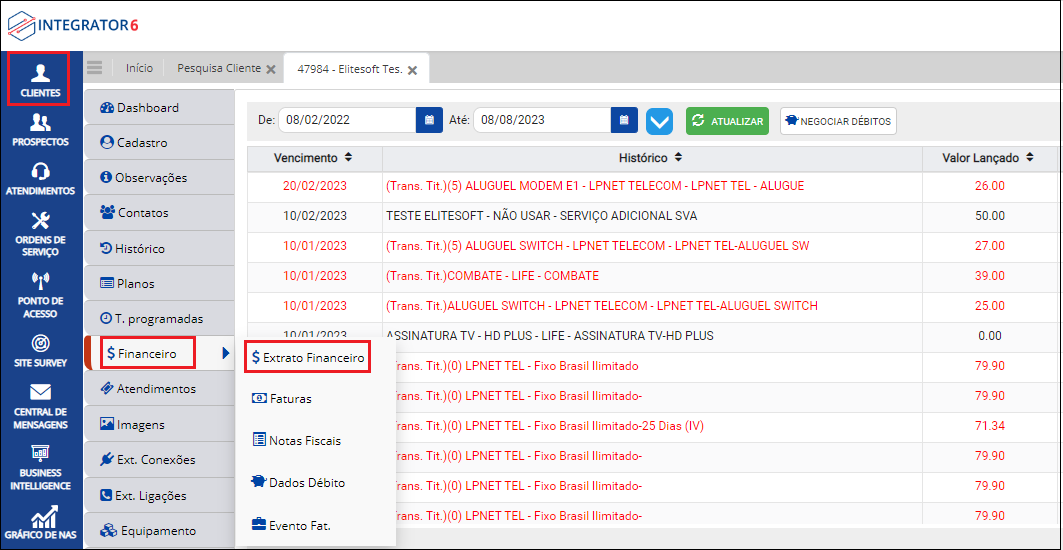
Caminho a Seguir: ISP - INTEGRATOR WEB /CLIENTE /FINANCEIRO /EXTRATO FINANCEIRO
Depois de selecionar a fatura, dar dois cliques em cima dela e abrirá a tela abaixo.
Na aba Descontos clicar em +Adicionar.
Na nova janela, que na imagem abaixo está do lado direito, no campo Desconto, informar o valor do desconto.
- Se o desconto for maior que o valor da fatura, o sistema não permitirá continuar com o processo de desconto.
No campo Tipo de Desconto ao selecionar o desconto desejado, o campo Motivo do Desconto será preenchido de forma automática.
- Esse campo é editável.
No campo Contas do Demonstrativo informar o Nome da Conta. Ao selecionar a conta, seu código será preenchido automaticamente conforme o Plano Contábil do provedor. Pode selecionar as Contas de Crédito ou Débito.
Se os campos estiverem preenchidos corretamente, clicar em Salvar. E o desconto aparecerá na linha ajustada para esse desconto.
Se necessitar Excluir o desconto, só clicar no ícone de mesmo nome e confirmar na janela de Confirmação.
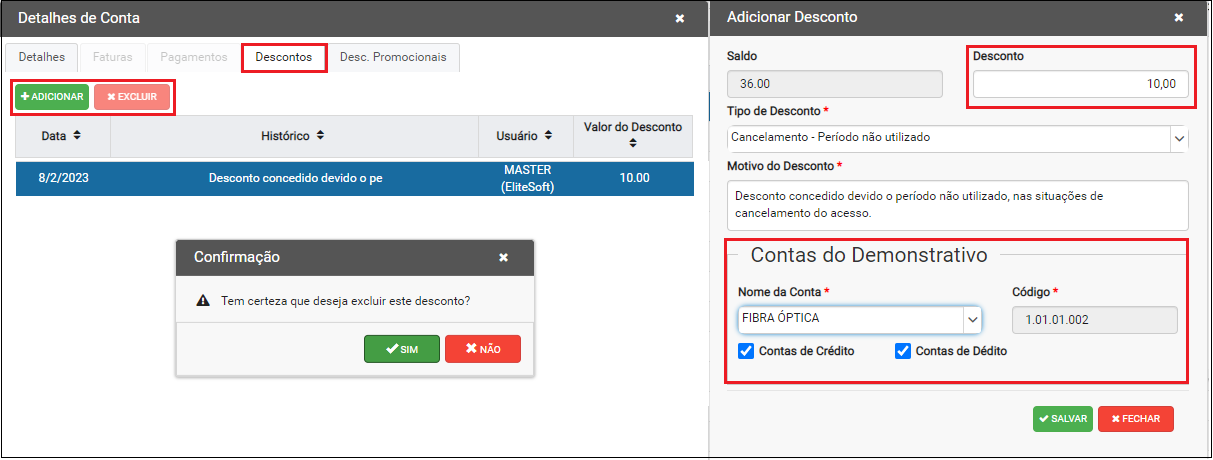
Caminho a Seguir: ISP - INTEGRATOR WEB /CLIENTE /FINANCEIRO /EXTRATO FINANCEIRO /DESCONTO
Faturas
PIX
![]() Para facilitar o pagamento das faturas foi incluído o pagamento por PIX.
Para facilitar o pagamento das faturas foi incluído o pagamento por PIX.
Para realizar o pagamento por PIX deverá selecionar as fatura em aberto que deseja, em seguida deverá clicar no botão PIX.
- As faturas em aberto apresentarão em vermelho.
- Habilitará o botão do PIX apenas se a forma de cobrança da fatura estiver configurada de acordo.
- Para este procedimento: Forma de cobrança PIX
- Poderá verificar o histórico do pagamento no Integrator Desk
- Para este procedimento - Histórico de Pagamento
- Para este procedimento - Histórico de Pagamento
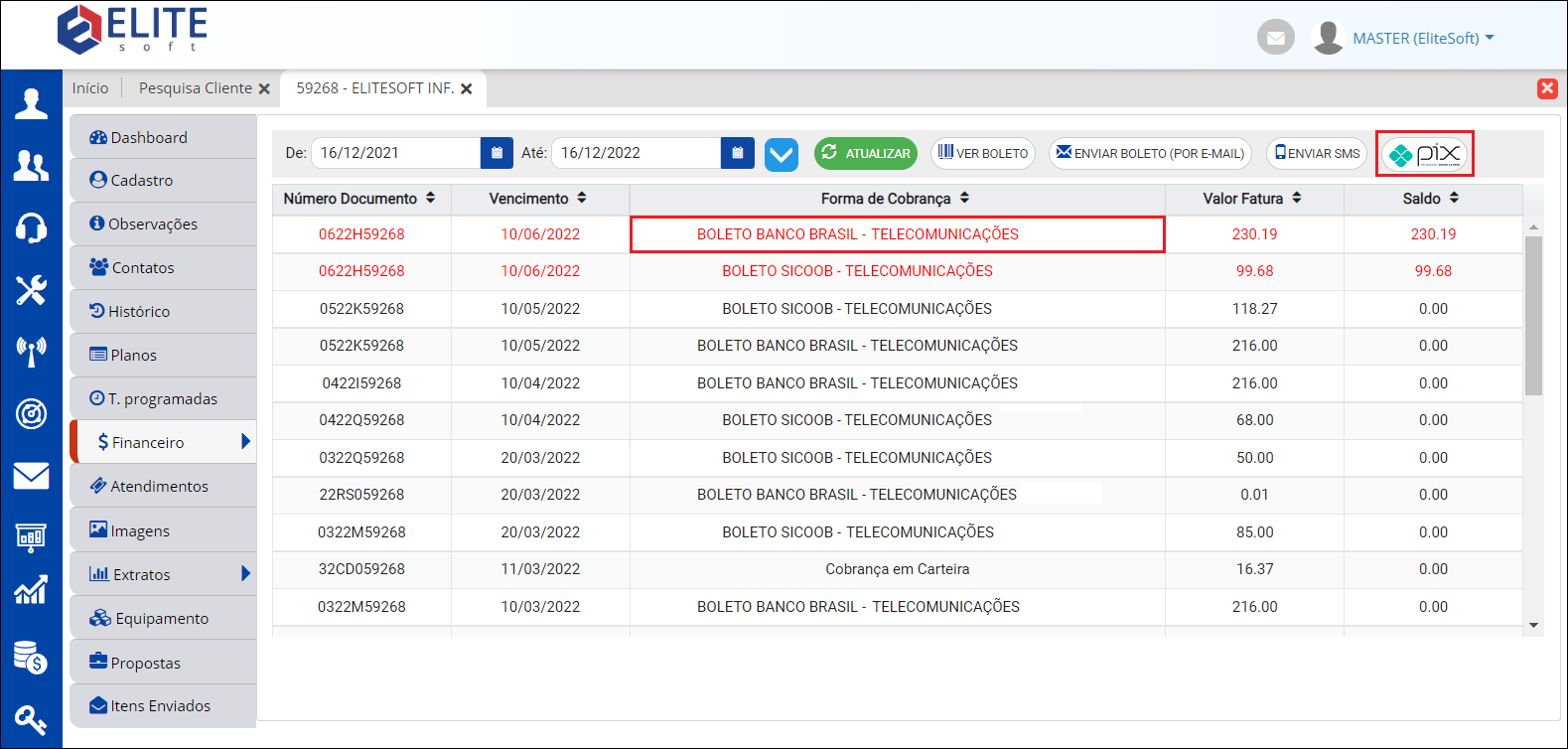
Caminho a Seguir: ISP - INTEGRATOR WEB /CLIENTE /FINANCEIRO / FATURAS/ PIX
Na tela do PIX apresentará o QR Code e a chave aleatória para realizar o pagamento.
Poderá também enviar os dados do PIX para o e-mail que deseja ao clicar no botão Enviar E-mail.
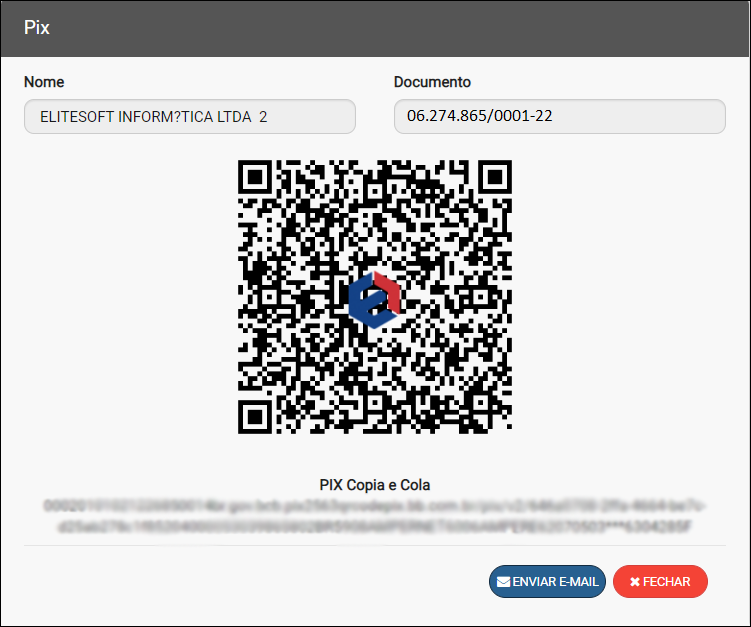
Caminho a Seguir: ISP - INTEGRATOR WEB /CLIENTE /FINANCEIRO / FATURAS/ PIX
Enviar E-mail
Na tela de Enviar E-mail deverá preencher os campos: Remetente, Enviar para, Assunto, Digitar E-mail, Solicitar confirmação de leitura e Mensagem.
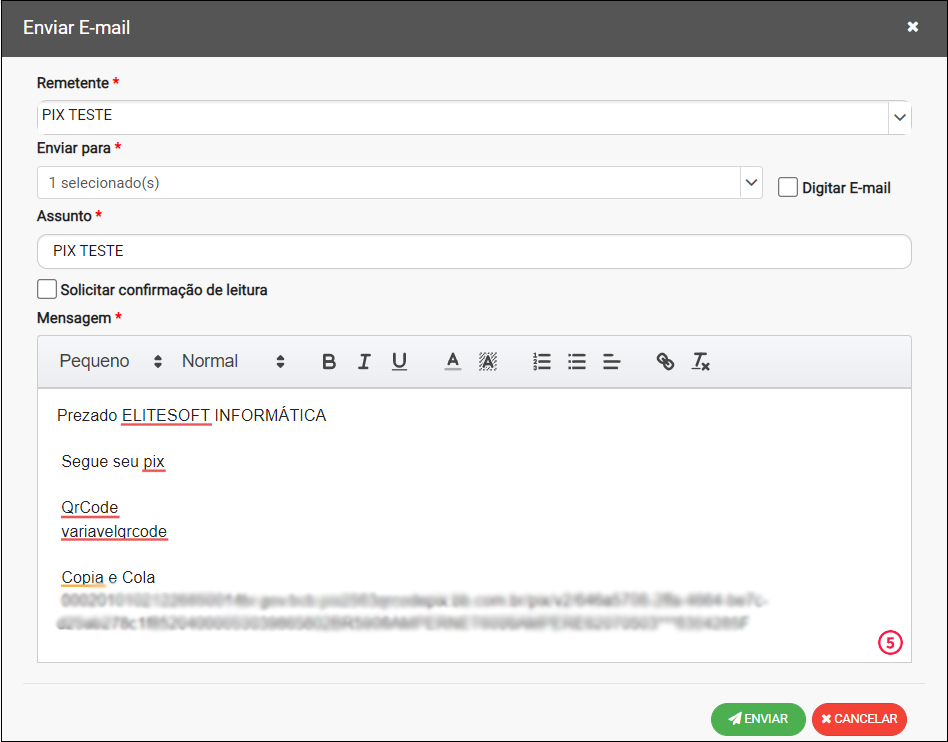
Caminho a Seguir: ISP - INTEGRATOR WEB /CLIENTE /FINANCEIRO / FATURAS/ PIX
Também temos integração com a Fortics.
| |
|
A implementação Fazer Recibo e Enviar SMS com código do PIX foram disponibilizadas para a versão do Changelog 6.06.00. |
Enviar SMS
Ao clicar no botão Enviar SMS apresentará a tela de SMS que deverá selecionar o Contato e Remetente.
Caso deseje que apresente o código do PIX ao enviar o boleto deverá estar configurado no remetente.
- Para este procedimento: Remetente de E-mail - Enviar Boleto.
- Essa funcionalidade está disponível apenas para integração com a Chatmix, que enviará uma mensagem no Whatsapp do contato.
- Este procedimento poderá ser realizado pelo desk também: Faturas - PIX.
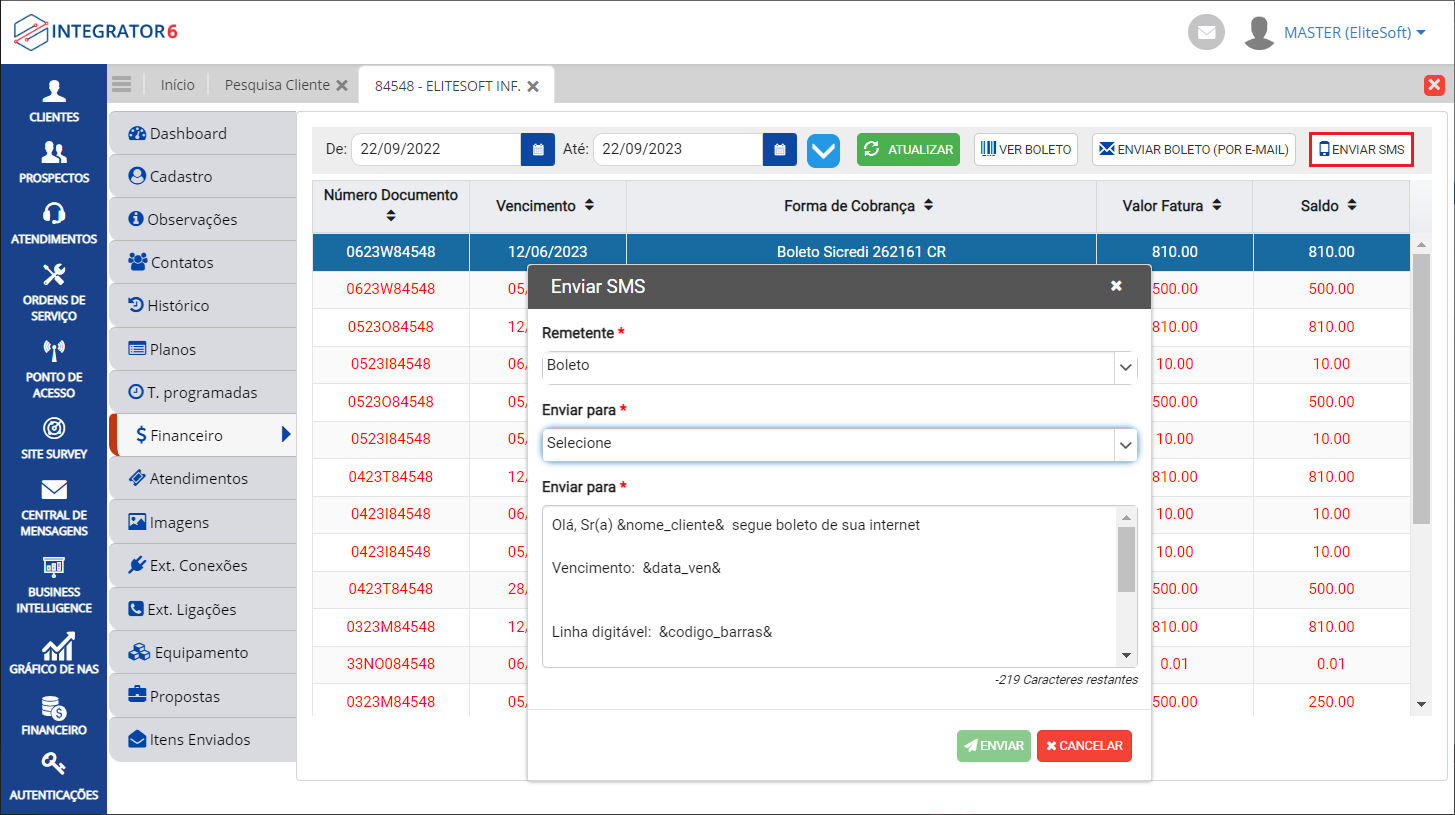
Caminho a Seguir: ISP - INTEGRATOR WEB /CLIENTE /FINANCEIRO / FATURAS/ ENVIAR SMS
Fazer Recibo
![]() Poderá gerar um ou mais recibos para o pagamento de uma mesma fatura.
Poderá gerar um ou mais recibos para o pagamento de uma mesma fatura.
Ao clicar no botão Fazer Recibo apresentará uma nova tela com os campo Valor Restante, Valor, Contas Financeiras, Métodos de Recebimento disponíveis e uma Grid abaixo mostrando um resumo dos campos acima.
- No campo Contas Financeiras apresentará somente as opções configuradas para gerar Recibos e no campo Métodos de Recebimento disponíveis, apresentará apenas as opções que foram disponibilizadas, para este procedimento: Contas Financeiras - Recibos
- Poderá ser adicionado mais de um tipo de pagamento, cada um com um método de recebimento e conforme for adicionando os valores, o campo Valor Restante será atualizado.
- Exemplo: se valor total é de R$ 3,00 poderá adicionar R$ 1,00 no Pix, R$ 0,50 no cartão de crédito, R$ 0,50 no cartão de Débito e R$ 1,00 no dinheiro.
- Para este procedimento é necessário as variáveis: Tarifa de Cartão e Cliente Utiliza Conciliação de Cartão de Crédito.
No campo Métodos de Recebimento disponíveis ao selecionar a opção:
- Cartão de Débito e Crédito apresentará mais dois campos para inserir o Código de transação e a Bandeira. Porém, o de Crédito apresentará mais um campo para Parcelamento.
- Pix apresentará o campo Código de transação.
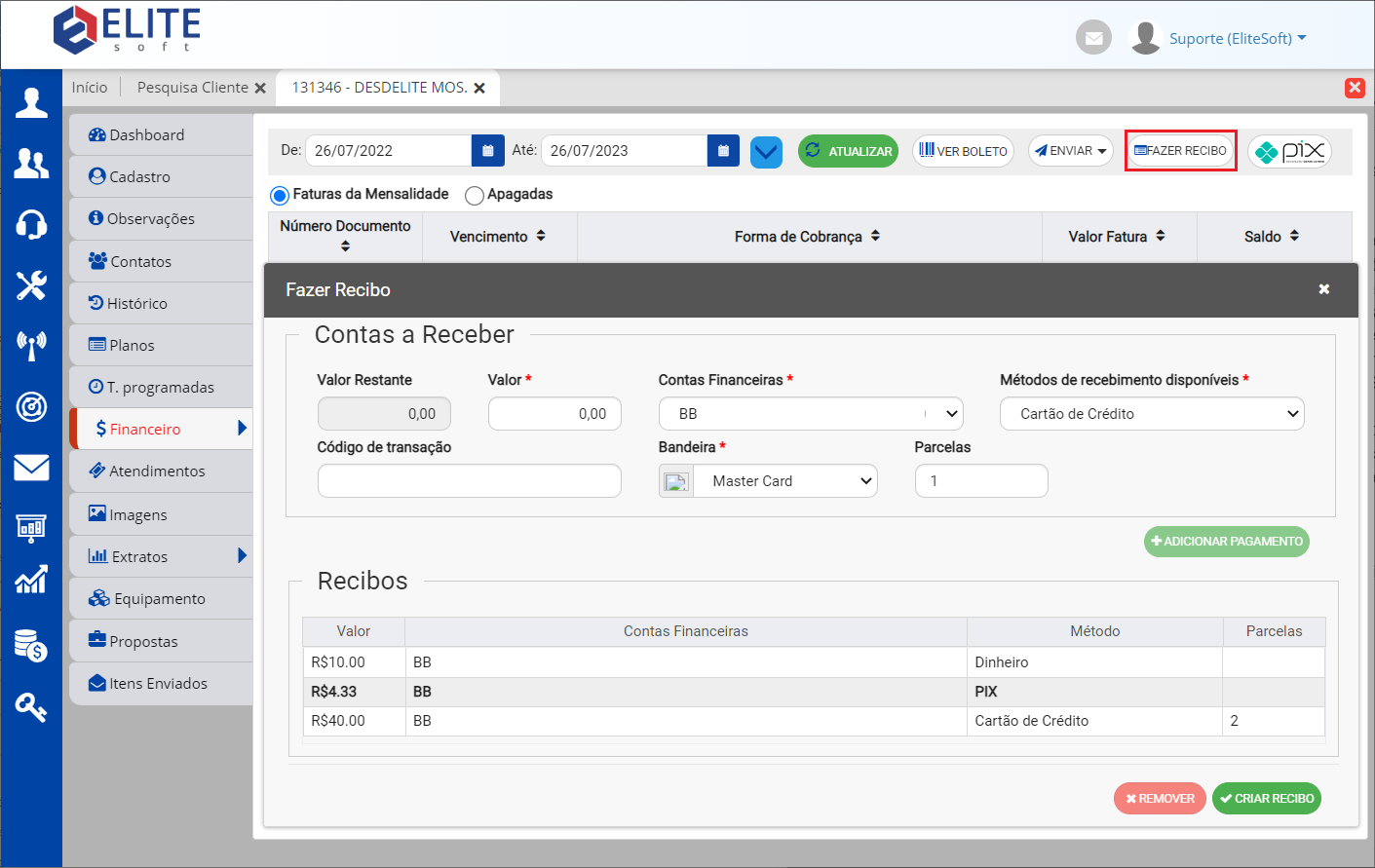
Caminho a Seguir: ISP - INTEGRATOR WEB /CLIENTE /FINANCEIRO / FATURAS/ FAZER RECIBOS
Após clicar em Criar Recibo apresentará uma grid com as informações de Status, Histórico, Detalhe, Número do recibo e Imprimir.
Ao clicar no ícone de imprimir será gerado um PDF onde poderá escolher se deseja imprimir ou fazer download do Recibo.
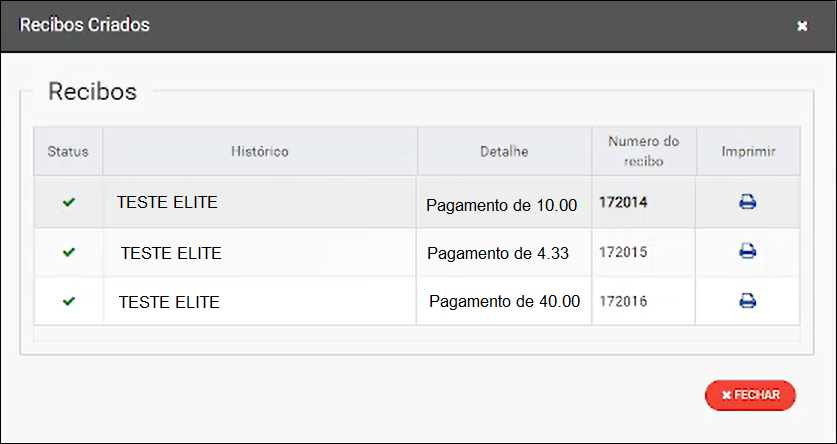
Caminho a Seguir: ISP - INTEGRATOR WEB /CLIENTE /FINANCEIRO / FATURAS/ FAZER RECIBOS
Notas Fiscais
Na aba "Nota Fiscal" possibilita visualizar os detalhes da Nota Fiscal e se necessário imprimir a NF. Se for imprimir notas fiscais antigas, o sistema trará uma tela de erros porque naquela época ainda não retornava o link da nota fiscal para gravar na base de dados. Ao clicar no ícone Ver Nota Fiscal, o sistema oferece duas opções de layout, dependendo da disponibilidade do link da prefeitura. Se o link não estiver disponível (a coluna Protocolo estará em branco), o sistema imprimirá a Nota Fiscal utilizando o layout configurado no Integrator. Caso o link da prefeitura esteja disponível, a Nota Fiscal será impressa seguindo o layout estabelecido pela prefeitura.
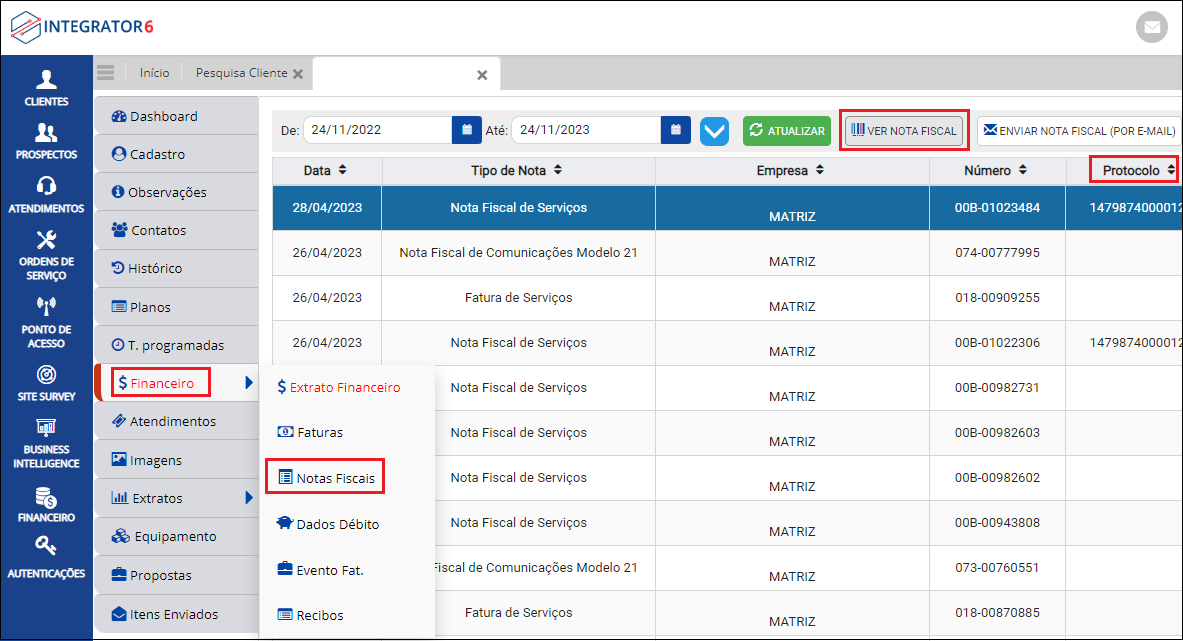
Caminho a Seguir: ISP INTEGRATOR WEB / CLIENTES / FINANCEIRO / NOTAS FISCAIS
Evento de Faturamento
Na tela Evento de Faturamento apresentará:
- As opções Evento de Faturamento e Eventos Automáticos de Desconto.
- E a tabela apresentará as colunas: Plano, Tipo Motivo, Motivo/Descrição, Criação, Vencimento, Status e Valor.

Caminho a Seguir: ISP - INTEGRATOR WEB / CLIENTE / FINANCEIRO
Clicando em Adicionar apresentará a tela Novo Evento de Faturamento.
Nesta tela os campos com * são obrigatórios.
- Plano / Serviço: selecionar o plano do cliente.
- Tipo de Evento: se é Desconto ou Acréscimo.
- Desconto Promocional: selecionar Sim ou Não.
- Tipo Motivo Evento: escolha o tipo do motivo do evento.
- Motivo do Evento: síntese do motivo.
- Finalizar: aparece um alerta de que o evento foi adicionado com sucesso.
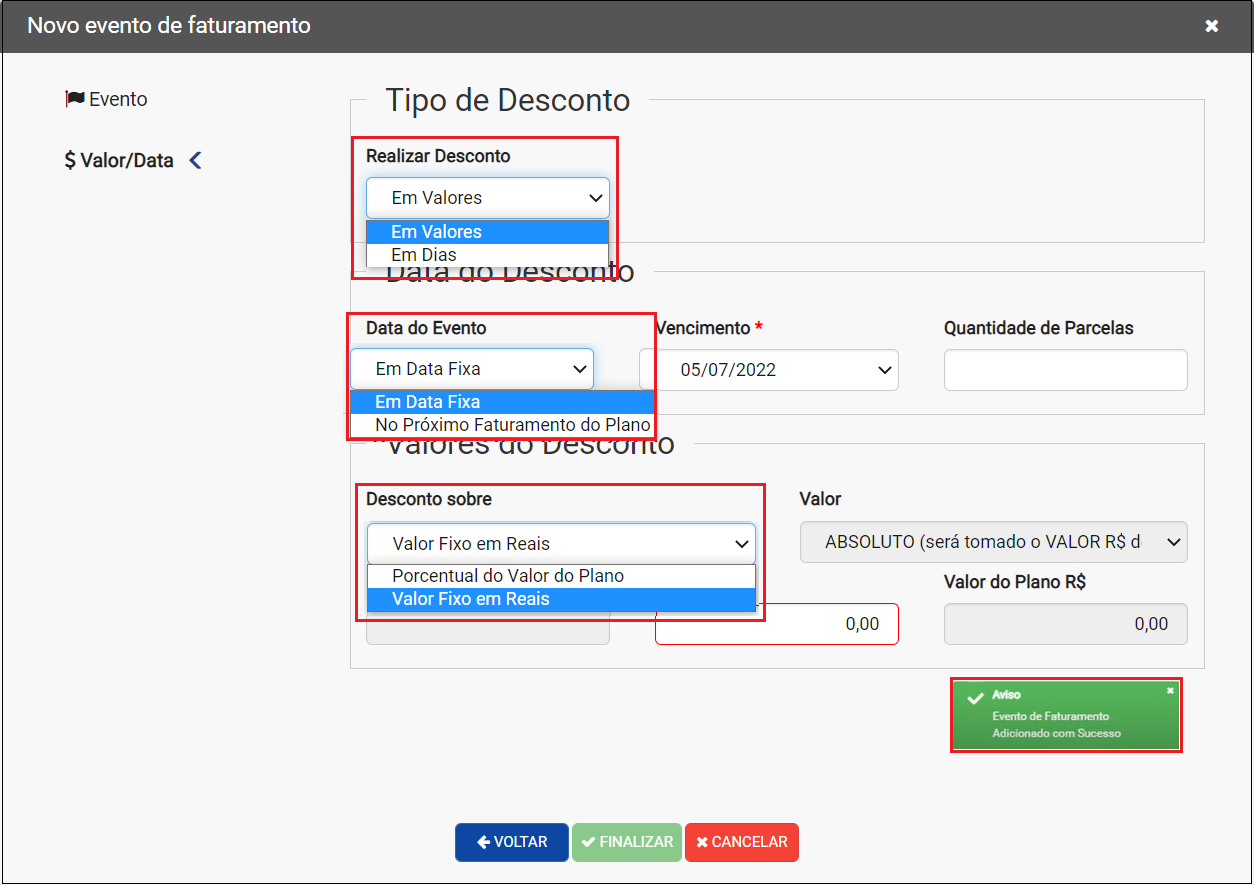
Caminho a Seguir: ISP - INTEGRATOR WEB / CLIENTE / FINANCEIRO
Recibos
Ao selecionar o submenu Recibos apresentará os filtros de Período Inicial e Período Final que após ser atualizado com as datas que deseja deverá clicar em Buscar.
Abaixo apresentará a Grid com as informações de Data da Baixa, Data Pagamento, Número do Recibo, Conta Financeira e Valor do Recibo.
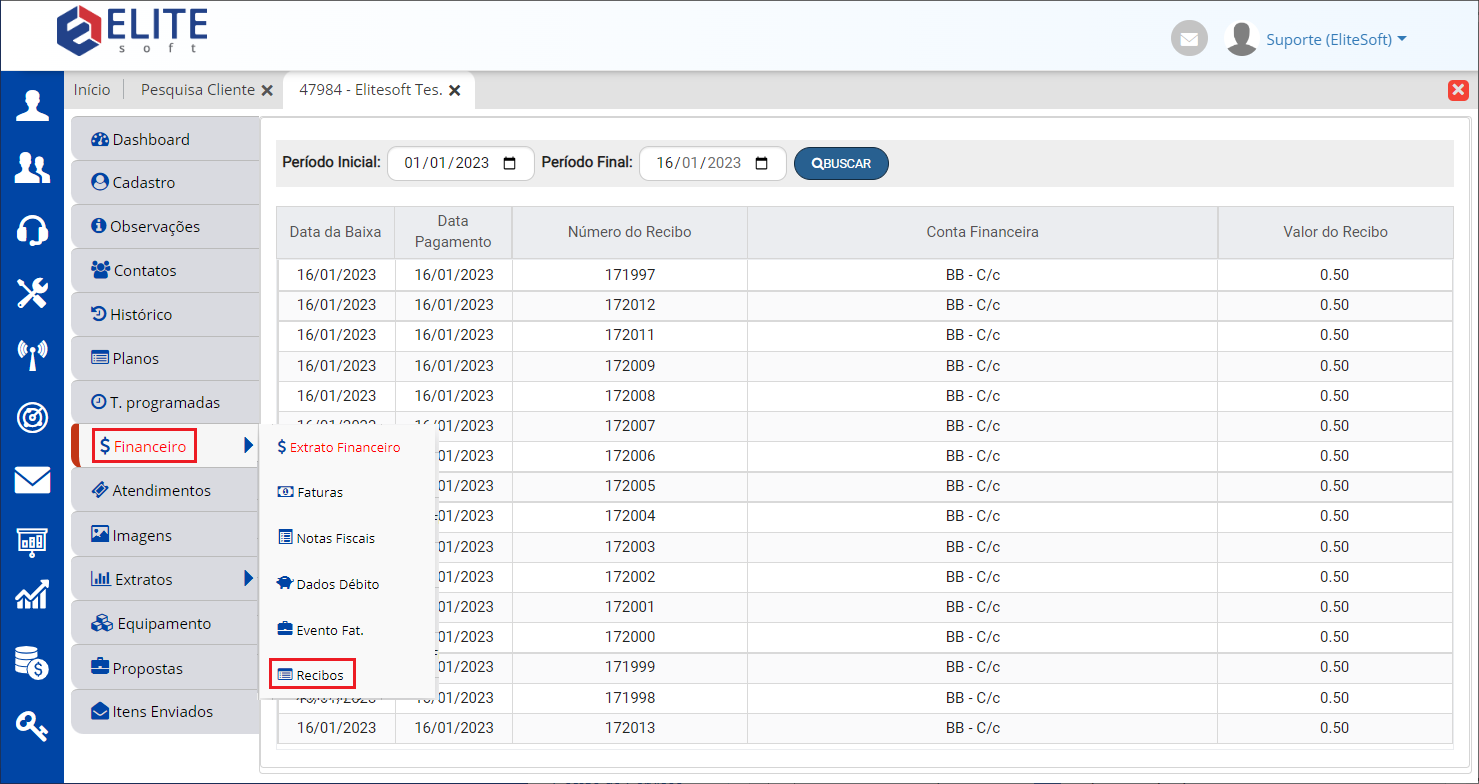
Caminho a Seguir: ISP - INTEGRATOR WEB /CLIENTE /FINANCEIRO /RECIBOS
Ao dar duplo clique em cima de um Recibo apresentará a tela Detalhes do Recibo, onde apresentará as informações Data do Recibo, Número do Recibo, Valor do Recibo, Nome do Cliente, Conta Financeira, Contas a Receber que Foram Pagas e Detalhe do Pagamento.
- Caso deseje poderá Imprimir.
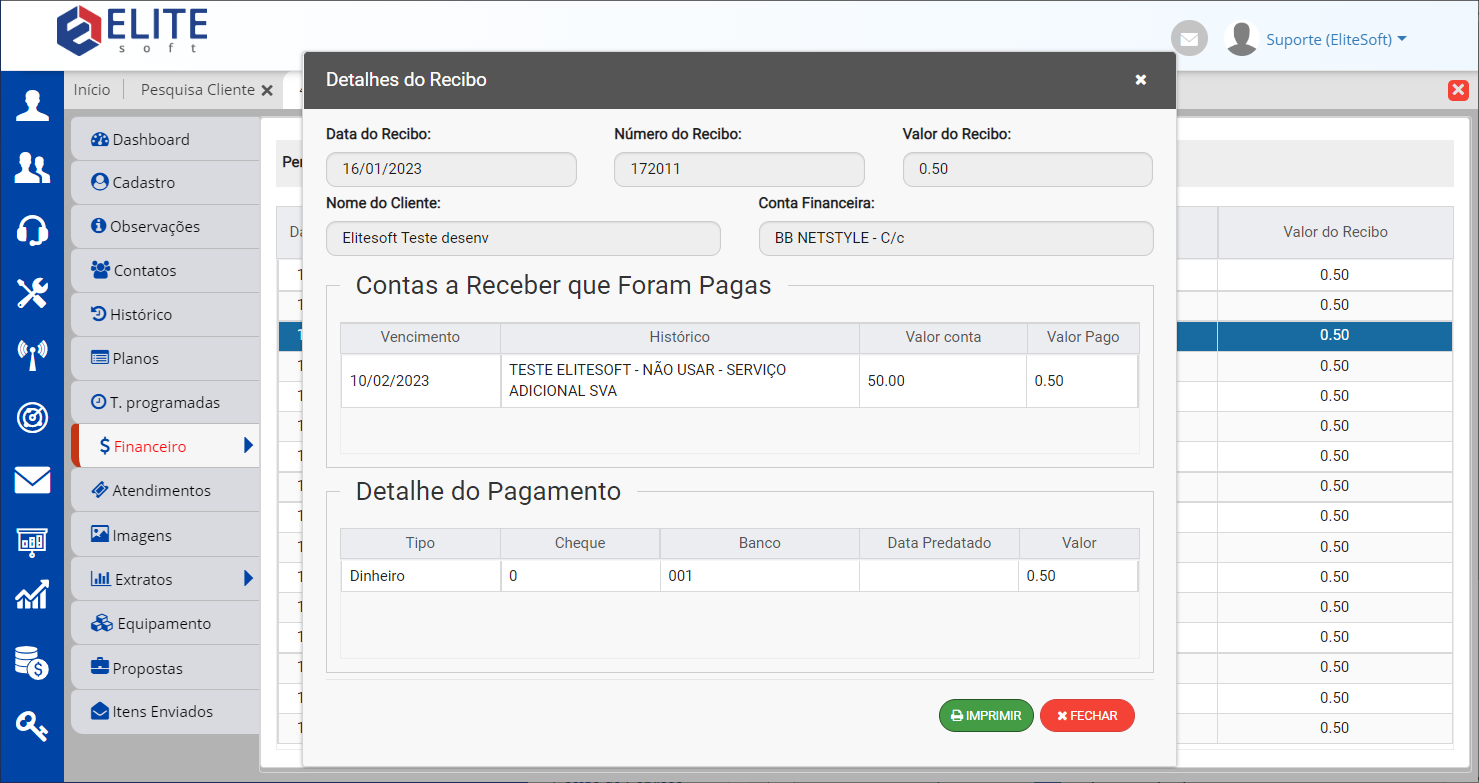
Caminho a Seguir: ISP - INTEGRATOR WEB /CLIENTE /FINANCEIRO /RECIBOS
Ver também
- Desk - Forma de Cobrança - PIX
- Desk - Histórico de Pagamento
- Desk - Cobrar Mudança de DT. Vencimento
- Desk - Código da Forma de Cobrança para Cancelamento
- Desk - PIX Sicredi
- Desk - Contas Receber
- Desk - Financeiro Permissões
- Desk - Fornecer Desconto
- Desk - Imprimir NF
- Desk Configuração Recibos
- Web Gerar Recibo
- Desk Recibos
- Desk Desconto por Pagamento Antecipado
- Permissão Fazer Recibos Sem Juros
- Permissão Imprimir Recibo
- Permissão Fazer Recibo
- Variáveis Cliente Utiliza Conciliação de Cartão de Crédito
| |
|
Esta é uma base de testes fictícia, meramente ilustrativa. |
